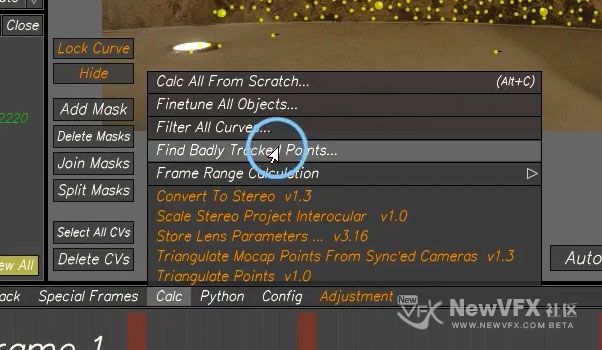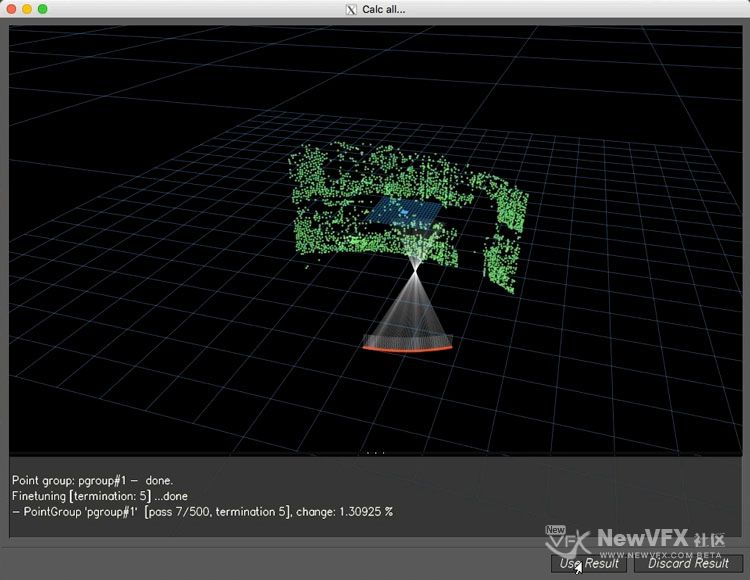回复于:【3DEqualizer教程】如何使用自动跟踪解算场景,反求摄像机轨迹?(gif图文详解)
› VFX大学 › PFtrack,3DEqualizer,Mocha摄像机追踪 › 【3DEqualizer教程】如何使用自动跟踪解算场景,反求摄像机轨迹?(gif图文详解) › 回复于:【3DEqualizer教程】如何使用自动跟踪解算场景,反求摄像机轨迹?(gif图文详解)
2018-01-18 - 18:54 #31550
追光
参与者
四、跟踪画面并解算场景
跟踪画面
回到第一帧,然后点击画面底部的 Auto… 按钮,保持默认设置,点击 Track 按钮,对画面进行跟踪。因为跟踪点比较多,所以运算会比较慢,大家可以耐心等待一下下哈哈哈。
跟踪完成后,可以播放画面检查一下,黄色是跟踪得比较好的点,粉色是跟踪质量一般的点。

——————
解算场景
点击底部菜单中的 Calc > Calc All from Scratch…(快捷键 Alt+C),解算场景。得到的结果还不错,点击 Use Points,得到一个初步的解算结果。
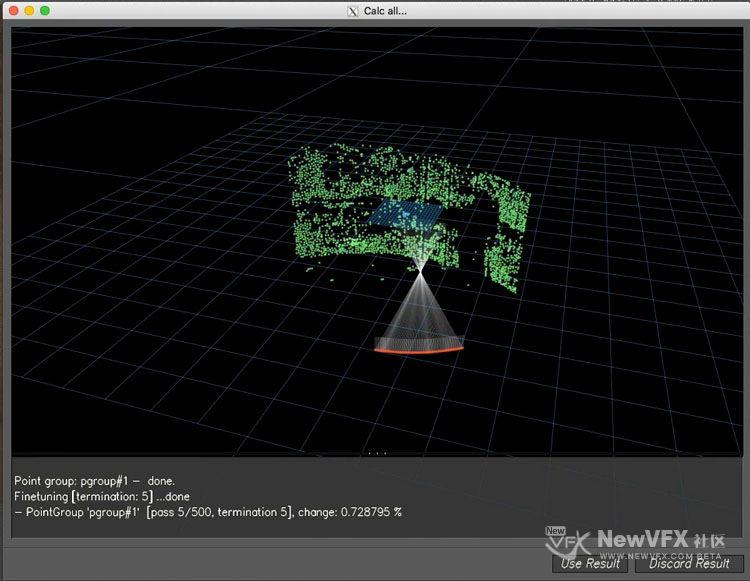
——————
优化解算
但是画面中还有一些坏点,我们需要清除一下。点击 Calc > Find Badly Tracked Points…,找出坏点。完成后,点击 Delete Selected Objects,删除坏点。再按 Alt+C 重新解算场景。